MySQL - это одна из самых популярных систем управления базами данных, широко используемая веб-разработчиками. Создание базы данных MySQL на локальном компьютере может быть первым шагом для изучения и работы с этой мощной технологией. В этой статье мы расскажем вам, как создать базу данных MySQL на вашем персональном компьютере для дальнейшего изучения и разработки.
Для начала работы с MySQL на локальном компьютере вам понадобится установить MySQL Server, который будет управлять базами данных. Кроме того, вам может потребоваться установить MySQL Workbench, удобное графическое приложение для взаимодействия с базами данных MySQL. После установки необходимого ПО можно приступить к созданию собственной базы данных.
В этой статье мы рассмотрим шаг за шагом процесс создания базы данных MySQL с использованием MySQL Workbench. Подробные инструкции помогут даже начинающему пользователю быстро освоить основы работы с MySQL и создать свою первую базу данных для проекта или учебных целей.
Как создать базу данных MySQL
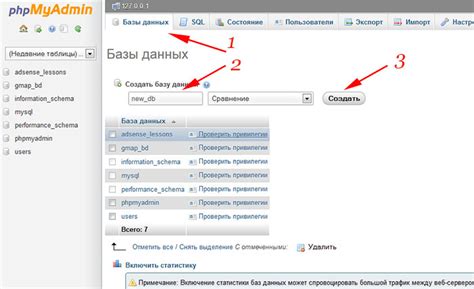
После успешного подключения можно создать новую базу данных. Используйте команду "CREATE DATABASE название_базы_данных;".
Теперь можно работать с созданной базой данных. Для этого используйте команду "USE название_базы_данных;".
Таким образом, вы успешно создали базу данных MySQL на локальном компьютере и можете начинать работу с ней.
Установка MySQL на компьютер
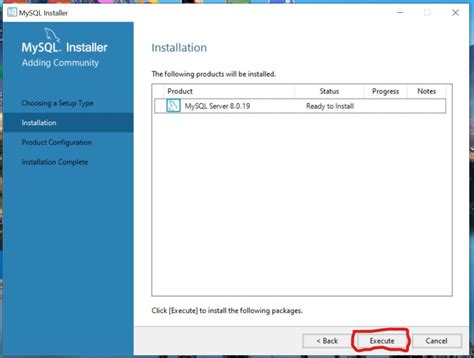
Для начала создания базы данных на локальном компьютере необходимо установить MySQL. Для этого можно скачать установочный файл с официального сайта MySQL и следовать инструкциям установки. При установке рекомендуется выбрать опцию установки как службы, чтобы MySQL запускался автоматически при загрузке компьютера. После установки, необходимо настроить параметры подключения к базе данных.
Запуск MySQL сервера

MySQL сервер представляет собой программу, которая управляет базой данных. Для запуска сервера необходимо запустить соответствующее приложение (например, MySQL Workbench или командную строку) и выполнить команду запуска сервера. После запуска сервер будет готов к работе с базой данных.
Создание новой базы данных

Для создания новой базы данных в MySQL необходимо выполнить следующие шаги:
| Шаг 1: | Запустите MySQL Command Line Client или любой другой удобный для вас MySQL-клиент. |
| Шаг 2: | Войдите в систему, используя ваше имя пользователя и пароль MySQL. |
| Шаг 3: | Для создания новой базы данных введите следующий SQL запрос: |
CREATE DATABASE название_базы_данных; | |
| Пример: | CREATE DATABASE my_database; |
После выполнения запроса новая база данных будет создана в системе MySQL. Теперь вы можете начинать работу с вашей новой базой данных.
Создание таблиц в базе данных
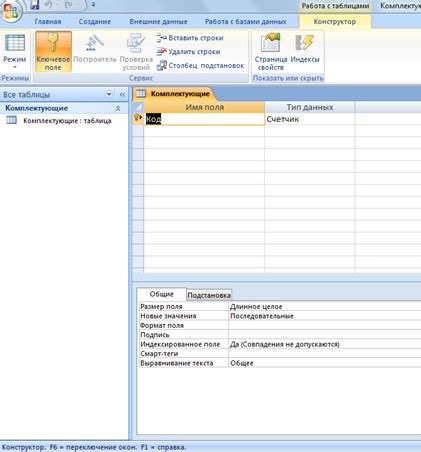
После успешного создания базы данных в MySQL необходимо создать таблицы, чтобы хранить данные. Для этого используется SQL-команда CREATE TABLE.
Пример:
CREATE TABLE users (
id INT PRIMARY KEY,
name VARCHAR(50),
email VARCHAR(50)
);
Этот пример создает таблицу "users" с тремя столбцами: "id" типа INT в качестве первичного ключа, "name" типа VARCHAR(50) и "email" типа VARCHAR(50). Можно изменять тип данных и добавлять другие параметры столбцов в соответствии с требованиями приложения.
Наполнение таблиц данными
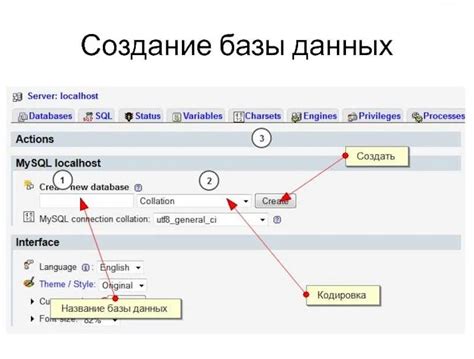
После создания таблицы в базе данных MySQL, необходимо заполнить её данными. Для этого можно воспользоваться командой INSERT INTO. Например, чтобы добавить данные в таблицу с именем "users", используем следующий синтаксис:
- INSERT INTO users (name, email, age) VALUES ('Иван', 'ivan@example.com', 25);
- INSERT INTO users (name, email, age) VALUES ('Мария', 'maria@example.com', 30);
В указанных примерах мы добавляем новые записи в таблицу "users". Примечание: значения должны соответствовать структуре таблицы и типам данных столбцов. После успешного выполнения команды, данные будут добавлены в таблицу.
Также можно использовать команду LOAD DATA INFILE для загрузки данных из внешнего файла в таблицу MySQL. Это может быть удобным способом для загрузки большого объема данных.
Изменение данных в таблицах
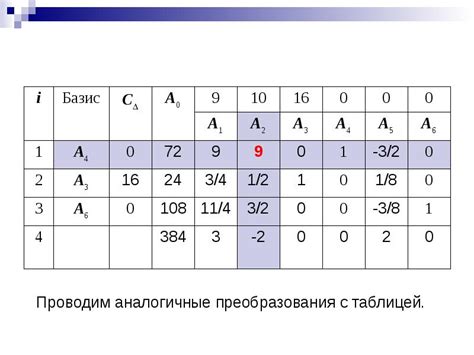
Для изменения данных в таблицах MySQL используется оператор UPDATE. Синтаксис оператора UPDATE следующий:
| UPDATE table_name | SET column1 = value1, column2 = value2, ... | WHERE condition; |
|---|
Где:
- table_name - название таблицы, в которой будут изменены данные
- column1, column2, ... - названия столбцов, значения которых нужно изменить
- value1, value2, ... - новые значения для соответствующих столбцов
- condition - условие, определяющее, какие строки будут изменены
Пример использования оператора UPDATE:
UPDATE employees SET salary = 50000 WHERE department = 'IT';
Этот запрос установит значение зарплаты в 50000 для всех сотрудников в отделе IT.
Удаление базы данных
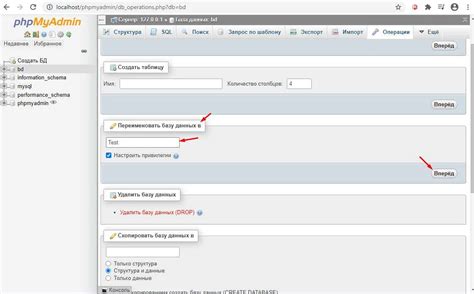
Для удаления базы данных в MySQL можно использовать команду DROP DATABASE. Однако, перед удалением базы данных убедитесь, что все необходимые данные были сохранены, так как удаленные данные нельзя будет восстановить!
| Шаг | Описание |
|---|---|
| 1 | Откройте консоль MySQL или любой программный интерфейс для работы с базами данных. |
| 2 | Введите следующую команду для удаления базы данных: |
DROP DATABASE название_базы_данных; | |
| 3 | Подтвердите удаление базы данных, если система запросит подтверждение. |
| 4 | Проверьте, что база данных была успешно удалена. |
Подключение к базе данных из приложения
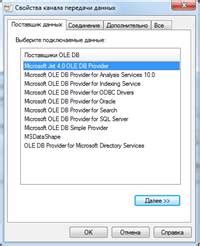
После создания базы данных MySQL на локальном компьютере, необходимо настроить подключение к ней из вашего приложения. Для этого вам понадобятся параметры подключения, такие как хост (обычно 'localhost'), имя пользователя, пароль и название созданной базы данных.
Поддержка MySQL в различных языках программирования, таких как PHP, Python, Java и других, позволяет легко установить соединение с базой данных. В случае использования PHP, вы можете использовать функцию mysqli_connect для установки соединения.
Не забудьте проверить корректность параметров подключения, чтобы избежать ошибок при запросах к базе данных. После успешного подключения, вы сможете выполнять SQL запросы, получать и изменять данные в вашей базе данных MySQL.
Вопрос-ответ

Как создать базу данных MySQL на локальном компьютере?
Для создания базы данных MySQL на локальном компьютере, нужно воспользоваться программой для управления базами данных, например, phpMyAdmin. Зайдите в phpMyAdmin, выберите вкладку "Базы данных", введите название новой базы данных и нажмите "Создать". Таким образом, база данных будет успешно создана.
Какой язык программирования используется для работы с MySQL?
Для работы с MySQL чаще всего используют язык программирования SQL (Structured Query Language). SQL позволяет создавать запросы к базе данных, извлекать данные, обновлять информацию и многое другое. Также существуют специальные библиотеки и ORM (Object-Relational Mapping) инструменты для работы с MySQL на разных языках программирования, таких как PHP, Python, Java и других.
Можно ли создать резервную копию базы данных MySQL?
Да, создание резервной копии базы данных MySQL очень важно для обеспечения безопасности данных. Для этого можно воспользоваться различными способами, например, использовать команду mysqldump в командной строке, использовать phpMyAdmin для экспорта базы данных или использовать специальные инструменты резервного копирования. Помните, что регулярное создание резервных копий баз данных - одна из основ безопасности информации.
Как изменить кодировку базы данных MySQL?
Для изменения кодировки базы данных MySQL, вам нужно выполнить несколько шагов. Сначала проверьте текущую кодировку базы данных с помощью команды "SHOW CREATE DATABASE имя_базы_данных;". Затем можно изменить кодировку с помощью команды "ALTER DATABASE имя_базы_данных CHARACTER SET = название_кодировки;". Например, чтобы изменить кодировку на UTF-8, используйте команду "ALTER DATABASE имя_базы_данных CHARACTER SET = utf8;".
Как подключиться к базе данных MySQL из скрипта на PHP?
Для подключения к базе данных MySQL из скрипта на PHP, используйте функцию mysqli_connect. Необходимо указать ваши учетные данные для доступа к базе данных (хост, имя пользователя, пароль, название базы данных) в качестве параметров функции. Пример: $conn = mysqli_connect("хост", "пользователь", "пароль", "название_базы_данных"); После успешного подключения, можно выполнять запросы к базе данных с помощью функций mysqli_query и др.



